Bijgewerkt april 2024: Stop met het krijgen van foutmeldingen en vertraag uw systeem met onze optimalisatietool. Haal het nu bij deze link
- Download en installeer de reparatietool hier.
- Laat het uw computer scannen.
- De tool zal dan repareer je computer.
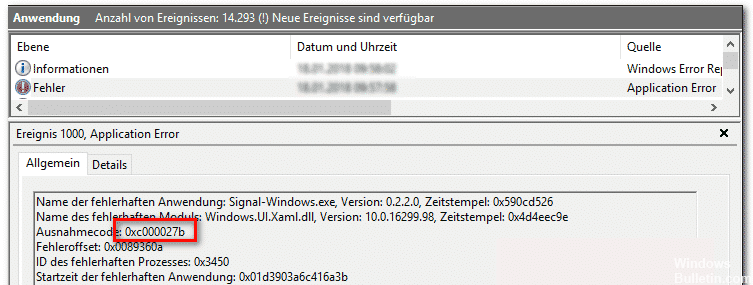
Tijdens normaal gebruik wordt de Windows Store mogelijk gesloten en wordt een uitzonderingscode 0xc000027b weergegeven. Deze fout kan optreden als gevolg van onjuiste tijd- en datuminstellingen, waardoor u mogelijk geen toegang tot internet kunt krijgen.
Uitsluitingscode 0xc000027b kan ook optreden wanneer de Windows Store een geforceerde update vereist. Het kan ook gebeuren als er iets mis is gegaan in de MS Store-configuratie. Laten we de Windows-uitzonderingscode 0xc000027b repareren.
Wat is de oorzaak van de uitzonderingscode 0xc000027b van Windows Store Crash

Beschadigde registersleutels: sommige registersleutels kunnen ook verantwoordelijk zijn voor het opslaan van gegevens met betrekking tot de storing van het Windows Store-onderdeel. Sommige getroffen gebruikers konden het probleem oplossen door de Register-editor te gebruiken om de betrokken registersleutel te verwijderen.
Beschadigde winkelcomponent: een vrij algemeen probleem dat deze foutcode veroorzaakt, is een beschadigde Windows Store-component. In de meeste gevallen gebeurt dit nadat de beveiligingsscanner een aantal items in quarantaine heeft geplaatst die actief worden gebruikt door de Windows Store-component. In dit geval kan het probleem worden opgelost door automatisch de volledige Windows Store opnieuw in te stellen of door het hulpprogramma wreset.exe te gebruiken.
Defecte Store-app: Het is ook mogelijk dat dit specifieke probleem te maken heeft met het feit dat uw lokale Microsoft Store-map enkele bestanden bevat die zijn geblokkeerd in een onderbroken staat. Als dit scenario van toepassing is, kunt u dat los het probleem op door alle relevante Store-componenten bij te werken met de Powershell-opdracht.
Beschadigd systeembestand: In sommige gevallen kan dit probleem optreden als gevolg van beschadiging van het onderliggende systeembestand, wat de stabiliteit van de Microsoft Store beïnvloedt. In een dergelijke situatie kunt u het probleem meestal oplossen door een reparatie-installatie uit te voeren.
Onjuiste tijd en datum: Het blijkt dat dit specifieke probleem ook kan worden veroorzaakt door een onjuiste instelling van de computerklok. In de meeste gevallen wordt dit probleem veroorzaakt door een onjuist tijdstempel, waardoor de Microsoft Store-server de verbinding verbreekt en de toepassing stopt. In dat geval kunt u het probleem oplossen door de juiste tijd- en datumwaarden in te stellen.
Om de uitzonderingscode 0xc000027b voor de Windows Store-crash te repareren
Update april 2024:
U kunt nu pc-problemen voorkomen door deze tool te gebruiken, zoals u beschermen tegen bestandsverlies en malware. Bovendien is het een geweldige manier om uw computer te optimaliseren voor maximale prestaties. Het programma repareert met gemak veelvoorkomende fouten die op Windows-systemen kunnen optreden - urenlange probleemoplossing is niet nodig als u de perfecte oplossing binnen handbereik heeft:
- Stap 1: Download PC Repair & Optimizer Tool (Windows 10, 8, 7, XP, Vista - Microsoft Gold Certified).
- Stap 2: klik op "Start scannen"Om registerproblemen met Windows te vinden die pc-problemen kunnen veroorzaken.
- Stap 3: klik op "Herstel alles"Om alle problemen op te lossen.

Voer de probleemoplosser voor de Windows Store-applicatie uit
- Klik op de Start-knop en selecteer Instellingen
- Update en beveiliging
- Los het probleem op en selecteer vervolgens Windows Store-apps in de lijst.
- Voer de probleemoplosser uit.
Wis de registersleutels van de Windows Store-cache
Om fout 0xc000027b te verwijderen, moet u de problematische registersleutels verwijderen met behulp van de registereditor.
- Druk tegelijkertijd op de Windows + R-toetsen om het dialoogvenster "Uitvoeren" te openen.
- Typ "Regedit" in het dialoogvenster en druk op Enter.
- Ga in de registereditor naar de volgende locatie.
- Computer HKEY_CURRENT_USER Microsoft Windows-software Huidige versie CloudStore
- Klik nu met de rechtermuisknop op "Cache" en selecteer "Verwijderen" om de map van uw computer te verwijderen.
- Start vervolgens uw computer opnieuw op en kijk of de fout is verholpen.
Als de fout wordt veroorzaakt door een beschadigd registergedeelte, kunt u de fout herstellen door de cache op de hierboven beschreven manier te wissen. Als u echter nog steeds het foutbericht 0xc000027b op uw scherm krijgt, volgt u de onderstaande methode.
Werk de Store-applicatie bij met de Powershell-opdracht
Net als cachebestanden hebben applicaties ook tijdelijke bestanden die gegevens verplaatsen en opslaan. Soms worden deze bestanden actief door een fout. Dit veroorzaakt problemen bij het uitvoeren van applicaties.
Volg deze stappen om het toepassingsarchief bij te werken met de Powershell-opdracht:
- Typ Powershell in het zoekvak en klik op Als administrator uitvoeren om de Powershell-opdrachtregel met verhoogde bevoegdheden te openen.
- Typ bij de uitgebreide Powershell-prompt de volgende opdracht en druk op Enter om deze uit te voeren:
- $ manifest = (Get-AppxPackage Microsoft.WindowsStore) .Installatielocatie + `AppxManifest.xml`; Add-AppxPackage -DisableDevelopmentMode -Register $ manifest
- Start na het uitvoeren van de opdracht uw computer opnieuw op en kijk of dat de fout oplost.
Stel de juiste tijd en datum in op uw computer
- Ga naar het Start-menu van uw computer door op de Start-knop in de linkerbenedenhoek van het scherm te klikken.
- Typ nu Uitvoeren en selecteer de toepassing Uitvoeren uit de resultaten.
- Het programma wordt uitgevoerd en nu moet u de opdracht timedate.CPL typen in het dialoogvenster Uitvoeren.
- Druk op Enter om de opdracht te verzenden.
- De wizard voor datum en tijd wordt geopend.
- Klik op het tabblad Datum en tijd in het bovenste menu.
- Klik op de optie Datum en tijd bewerken.
- Selecteer de juiste datum en tijd op basis van uw locatie en tijdzone. Als u een kleine fout maakt in de tijdinstellingen, kan dit een Windows Store-crashcode 0xc000027b veroorzaken.
- Als de tijd en datum correct zijn ingesteld, klikt u op OK om de instellingen op te slaan.
- Sluit de wizard en start het apparaat opnieuw om de wijzigingen te zien.
Expert Tip: Deze reparatietool scant de repositories en vervangt corrupte of ontbrekende bestanden als geen van deze methoden heeft gewerkt. Het werkt goed in de meeste gevallen waar het probleem te wijten is aan systeembeschadiging. Deze tool zal ook uw systeem optimaliseren om de prestaties te maximaliseren. Het kan worden gedownload door Hier klikken
Veelgestelde Vragen / FAQ
Waarom blijft de Microsoft Store open?
Soms, wanneer apps beschadigd zijn of er app-updates wachten om te worden geïnstalleerd, kan de winkel zichzelf openen om u dit te laten weten. Dit probleem kan ook optreden als gevolg van softwareconflicten.
Waarom is mijn Windows Store niet beschikbaar?
De belangrijkste reden voor dit probleem lijkt te zijn dat de Windows Store-bestanden zijn beschadigd tijdens een Windows-update. Sommige gebruikers die de Windows Store hebben, melden dat het pictogram niet klikt, terwijl een andere gebruiker de Windows Store-app volledig mist.
Hoe krijg ik de Windows Store terug?
- Ga naar Instellingen-Toepassingen -> Toepassingen -> Apps en functies.
- Zoek het Microsoft Store-item en klik erop om de link Geavanceerde instellingen weer te geven.
- Klik onder Reset op de knop Reset.
Hoe schakel ik de Microsoft Store uit in Windows 10?
De eenvoudigste manier om de winkel uit te schakelen, is door Groepsbeleid te gebruiken: open de Editor voor lokaal groepsbeleid en ga naar Computerconfiguratie> Beheersjablonen> Windows-componenten> Winkel; dubbelklik op Store-toepassing uitschakelen in het instellingenvenster aan de rechterkant, selecteer Ingeschakeld op de pagina met beleidseigenschappen.


